Excel里怎么调整单元格边框磅值粗细
1、首先,打开EXCEL工作表标题栏,选择“插入”按钮;

2、接着,选择插入按钮下面的“插入文本框”,在选择其下一选项的“插入横排文本框”;
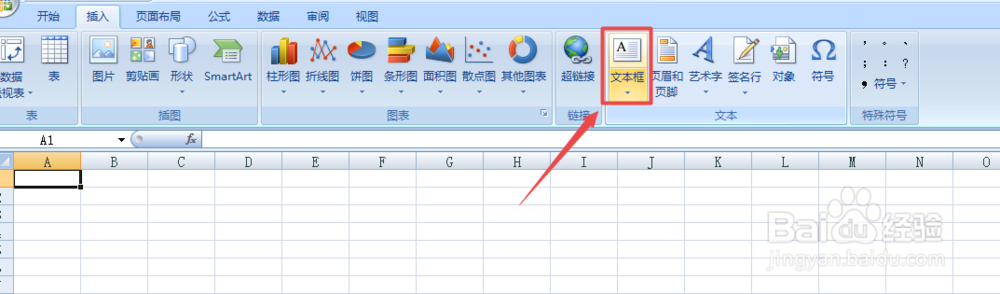
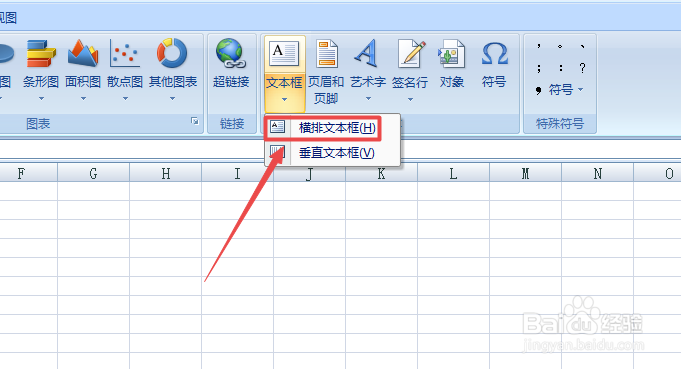
3、然后,在工作表里面就会出现一个文本框,如下图所示;

4、接下来,右键单击,选择选项“设置形状格式”选项卡;
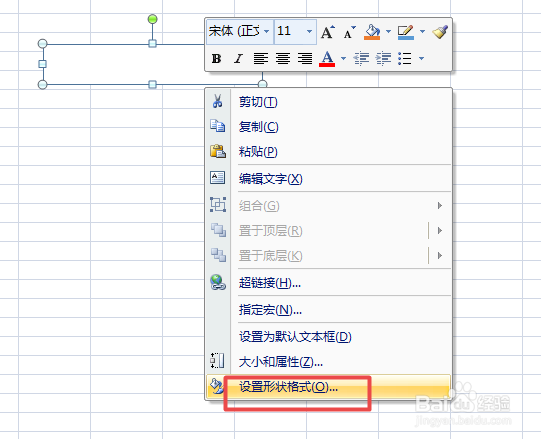
5、然后,在弹出的选项里面,选择“线条颜色”,设置为“实线”,颜色根据需要进行选择;
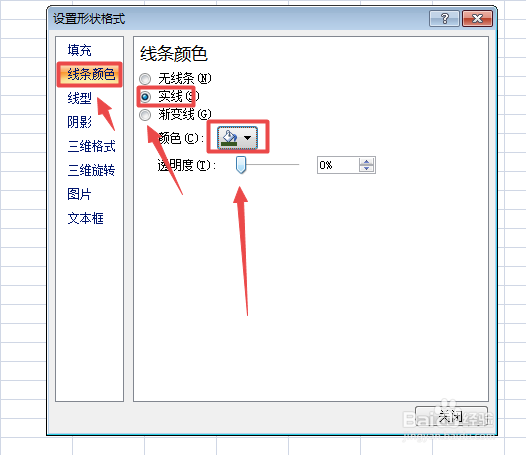
6、接下来,在弹出的选项里面,选择“线型”,设置线条的宽度即可;
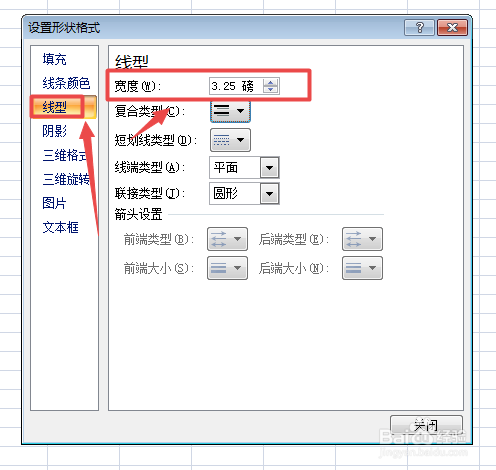
7、最后,设置完成后,就可以看到如下图的单元格边框了。
